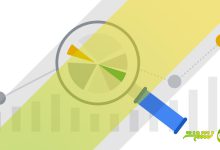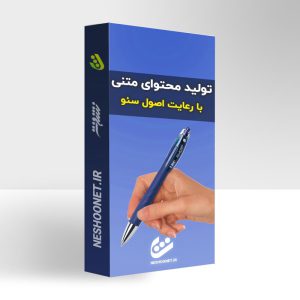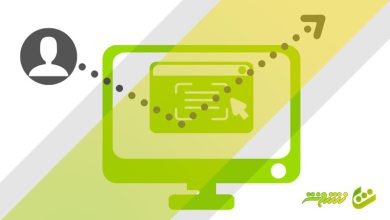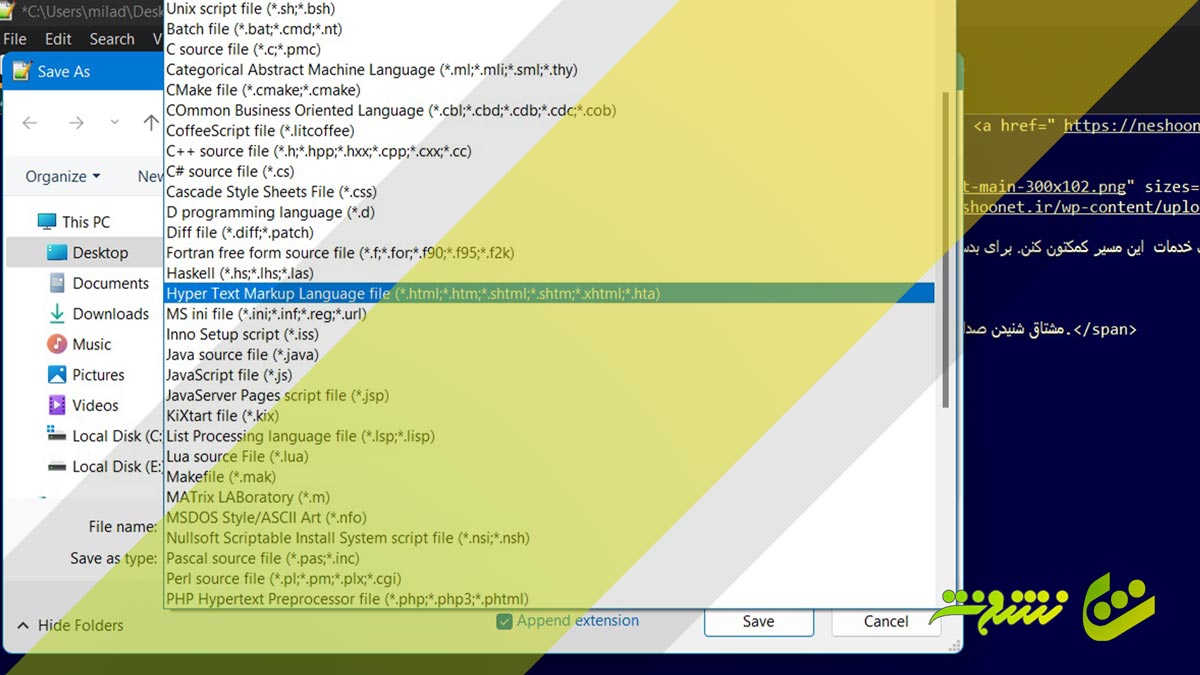
بدون شک خیلی از وب مسترهای عزیز بارها سعی داشتند که محتواهای گوناگونی در قالب یک فایل html ذخیره کنند. این کار ممکنه به دلایل مختلفی انجام بشه. به عنوان مثال وقتی از سایتی سفارش رپورتاژ آگهی دادید، برای ارائه محتوا به تیم ناشر نیازمندید که فرمت مناسبی برای ارائه محتوا استفاده کنید. بهترین فرمت برای این منظور ارائه محتوا در قالب یک فایل html هست که شامل تصاویر درون محتوا هم باشه.
آیا روش دیگه ای برای ذخیره محتوا وجود داره؟
بله روش های مختلفی وجود داره که یک مورد از این روش ها، استفاده از نرم افزار word هست. اما این نرم افزار گرچه تصاویر رو در خودش قرار میده اما در صورتی که محتوا رو کپی و در جای دیگری جایگذاری کنید، مشاهده می کنید که تصاویر به همراه متن کپی نمی شوند و مجبور هستید تصاویر را جداگانه در رایانه خود ذخیره و سپس مجدد در منبع نهایی بارگذاری کنید و این یکی از بزرگترین ایرادات این روش هست.
این در حالیه که روش ذخیره با فرمت html از این ایراد فاصله داره و تقریبا بهترین روش در حال حاضر محسوب میشه. به همین دلیل همواره به مشتریان گرامی نشونت که قصد خرید رپورتاژ از وب سایت نشونت رو دارند پیشنهاد می کنیم که پس از سفارش تولید محتوا از شرکت های محتوایی یا تیم محتوای نشونت، حتما نسخه نهایی قابل انتشار رو در قالب فایل html به تیم لینک سازی و رپورتاژ مجموعه ارائه بدند.
آموزش تبدیل محتوا به فایل html به همراه استایل ها و تصاویر
برای این کار ما از ادیتور متن سی ام اس وردپرس استفاده می کنیم.
کافیه روی گزینه افزودن نوشته در وردپرس کلیک کنید تا به صفحه ادیتور وارد بشید.
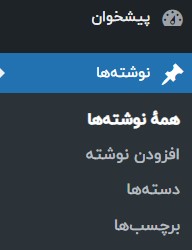
در نهایت صفحه ادیتور رو مشاهده خواهید کرد که می تونید محتوای خودتون رو به هر شکلی که مایل هستید داخل ادیتور قرار بدید و استایل های موردنظر رو اعمال کنید و تصاویرتون رو در داخل محتوا آپلود یا به روشهایی که وجود داره بارگذاری کنید.
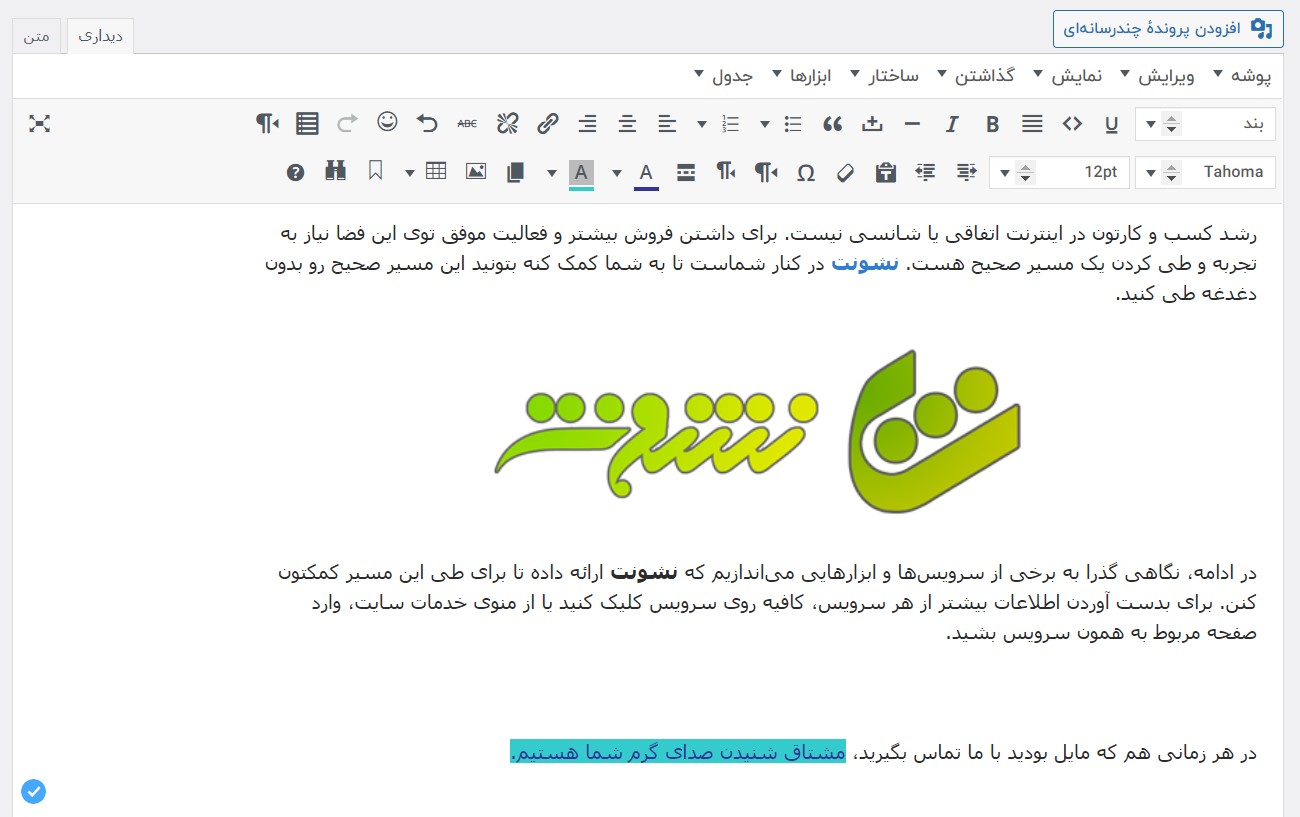
اما موضوع مهی که قابل ذکر هست، مساله تصاویر هست.
اگر قصد دارید در سایت منبع، یعنی سایتی که قرار هست محتوای فایل html شما رو مستقیماً کپی کنه، تصاویر از سرور سایت شما لود بشه، کافیه در حالت عادی، با زدن افزودن پرونده چند رسانه ای، تصاویرتون رو با درگ و دراپ کردن به راحتی داخل سرور سایت خودتون آپلود کنید.
اما اگر قصد دارید محتوا رو به هدف رپورتاژ آگهی به ناشر رپورتاژ ارائه بدید، پیشنهاد می کنیم از گزینه گذاشتن از نشانی استفاده کنید.
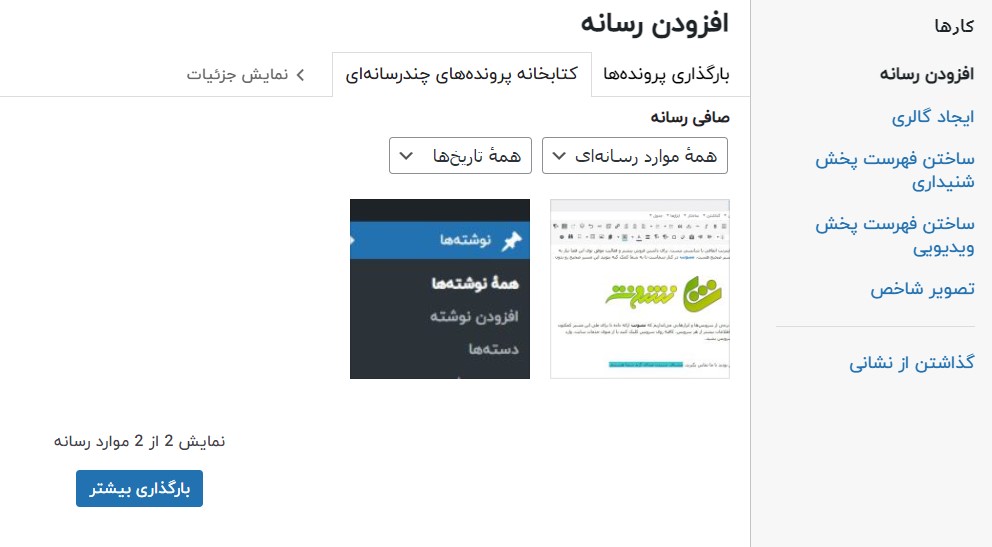
با انجام این کار کادر زیر برای شما باز می شه که قادر هستید لینک تصاویری که در آپلودسنترهای دیگه آپلود کردید رو در کادر مربوطه قرار بدید و براش یک alt تصویر انتخاب کنید.
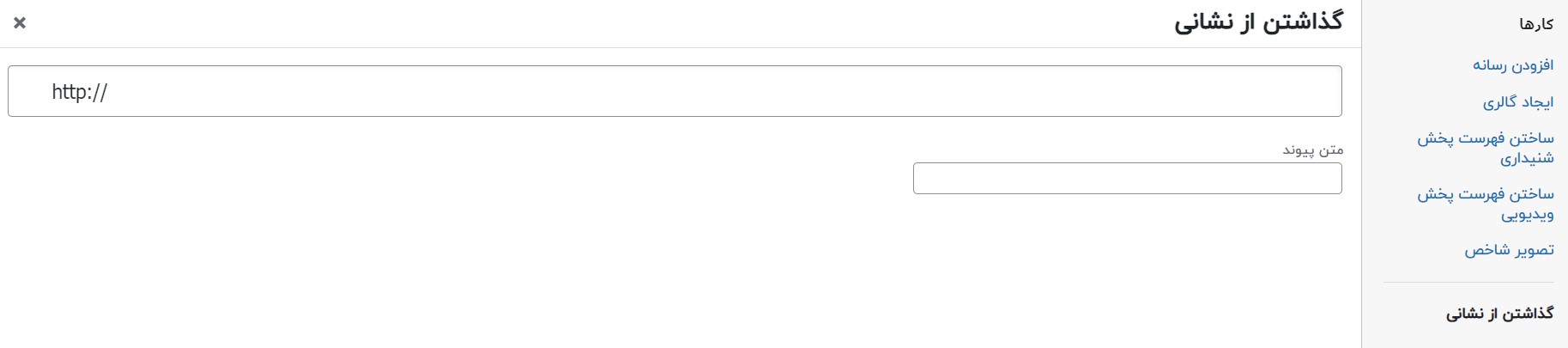
به همین سادگی شما قادرید تصاویرتون رو در سرورهای مختلفی آپلود کنید و از لینک اونها در داخل محتوای خودتون بهره مند بشید.
در نهایت بعد از قرار دادن تصاویر در محتوا، کافیه به سربرگ متن در ویرایشگر وردپرس برید.
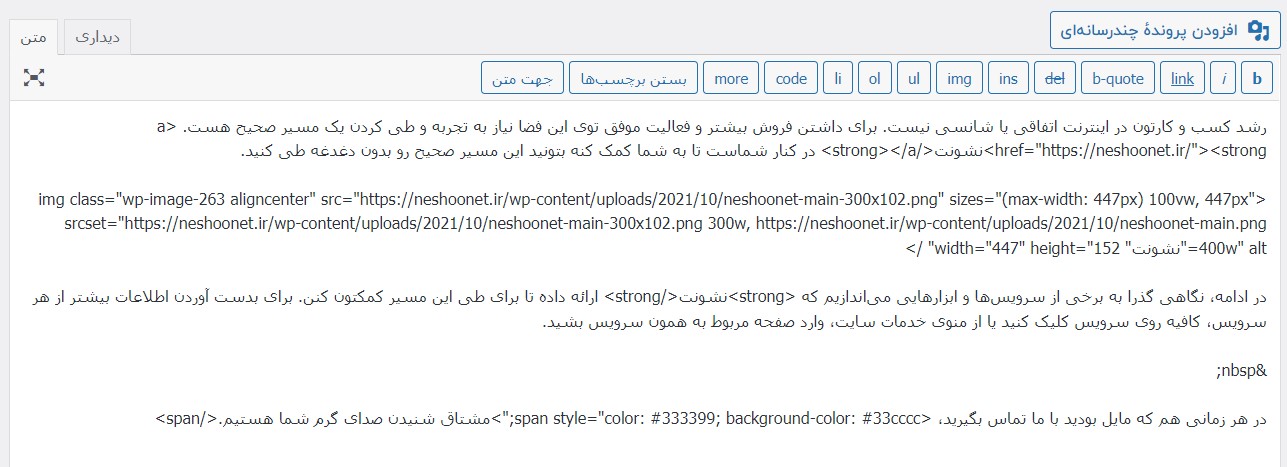
تمامی محتواهای این صفحه که به صورت کدهای html هستند رو کپی کرده و در یک فایل txt و ترجیحا با نرم افزار notepad++ جایگذاری کنید.
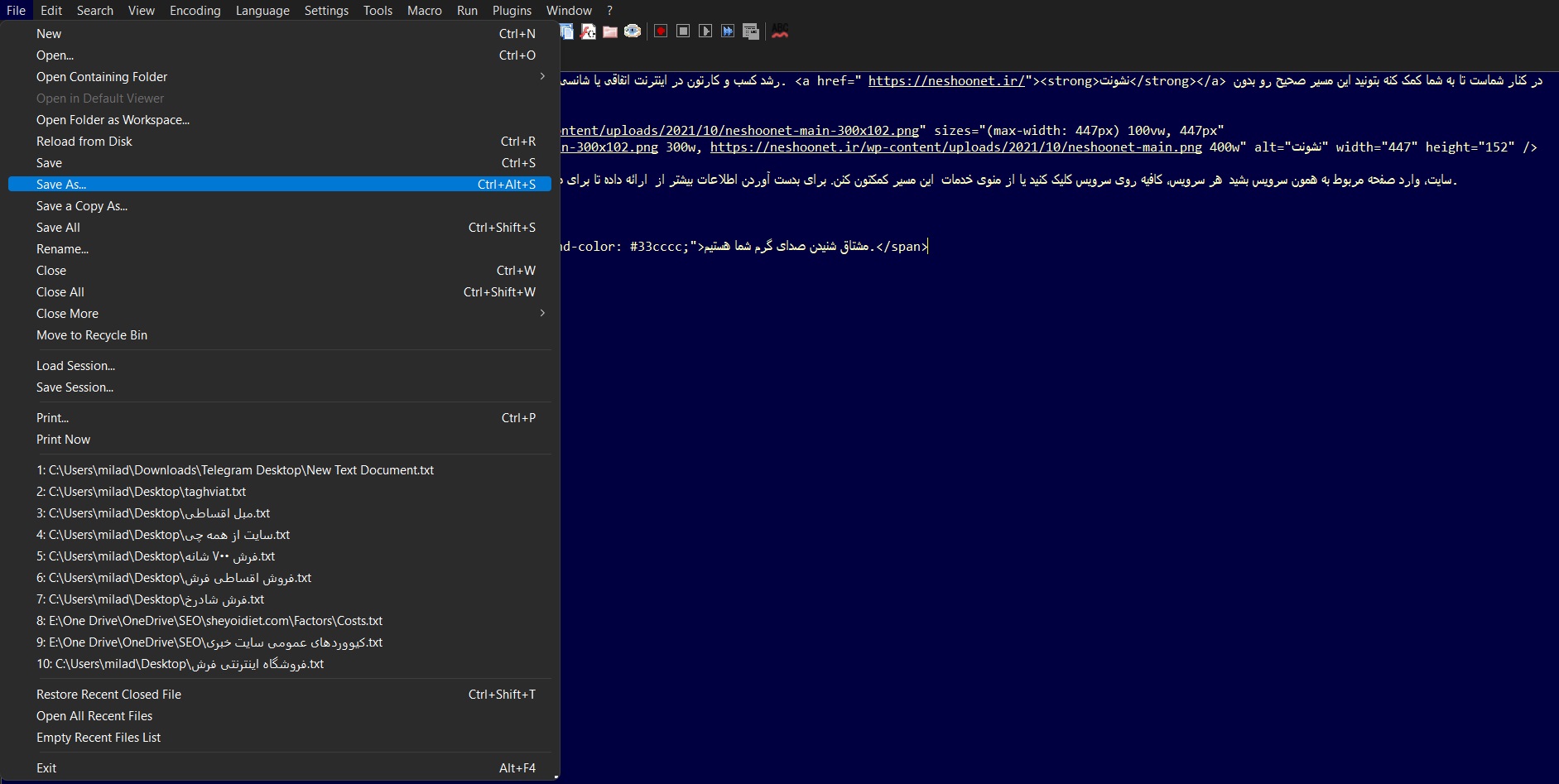
پس از جایگذاری، از منوی file گزینه Save as رو انتخاب کرده تا این فایل رو با پسوند html ذخیره کنید.
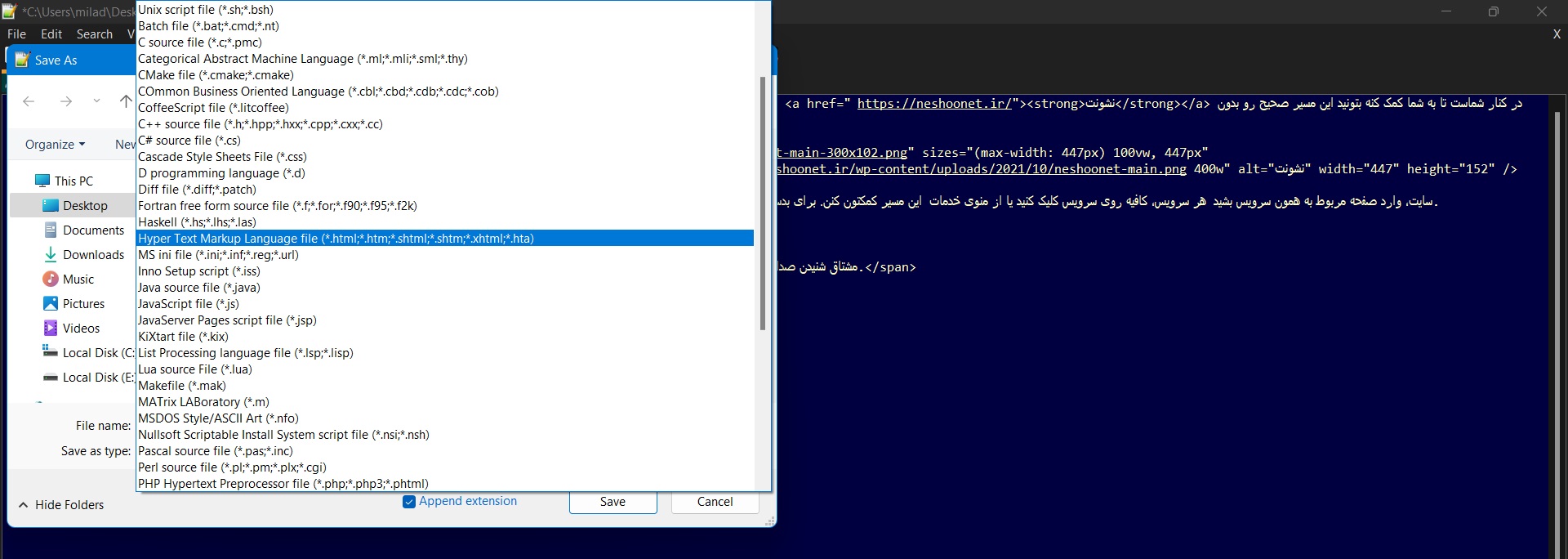
در نهایت می تونید فایل ذخیره شده که دارای پسوند html هست رو برای کاربران دیگه ارسال کنید.
تمامی تنظیمات اعمال شده در داخل محتوای شما همچون رنگ ها و استایل های مختلف و لینک ها و تصاویر و موارد مشابه دیگه به طور کامل ذخیره می شه و کاربر نهایی می تونه با یک کپی ساده، تمامی ترجیحات اعمال شده شما رو در منابع دیگه استفاده کنه.
-
نگارش محتوای متنی
تماس بگیرید- تولید محتوای متنی با رعایت اصول سئو
- به صورت نگارش از صفر یا بازنویسی
- محتوای یونیک و یکتا
- ویژه تولید محتوا برای مقالات سایت ها
- ویژه تولید محتوا برای رپورتاژها
- ویژه تولید محتوای پروژههای لینک سازی
- ویراستاری شده از نظر املائی
- ویراستاری شده از نظر تایپی
- ویراستاری شده از نظر نگارشی